如何添加打印機到電腦,如何共享打印機
發布時間:2025-04-15 文章來源:xp下載站 瀏覽:
| 打印機(Printer)是計算機的輸出設備之一,用于將計算機處理結果打印在相關介質上。衡量打印機好壞的指標有三項:打印分辨率,打印速度和噪聲。 原標題:"如何添加打印機,小編教你添加共享打印機的方法"關于電腦問題教程分享。 - 來源:本站 - 編輯:小元。 小編之所以知道進行添加共享打印機的方法,其實小編之前也是不知道進行添加共享打印機方法的,不過幸虧小編的一個朋友將進行添加共享打印機的方法告訴了我,然后小編進行多了解了一些這個方面的知識,所以小編這就來將添加共享打印機的方法來分享給你們。 最近有網友向小編咨詢進行添加共享打印機的方法,小編發現后就馬上去整理一下子添加共享打印機的操作步驟,所以現在小編就來把進行添加共享打印機的操作步驟發現給大家伙。 準備工作:添加打印機之前我們要知道主機的一些信息,如計算機名、工作組、共享的打印機名等。 1. 確認主機計算機名。在電腦桌面右鍵點擊“計算機”→“屬性”, 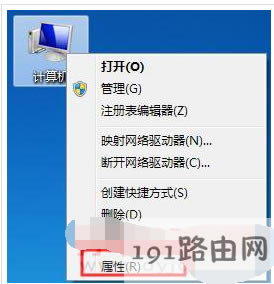 共享打印機圖-1 2. 查看并記錄計算機名,及工作組信息  添加圖-2 3. 查看并記錄打印機共享名,在打印機上點右鍵選打印機屬性 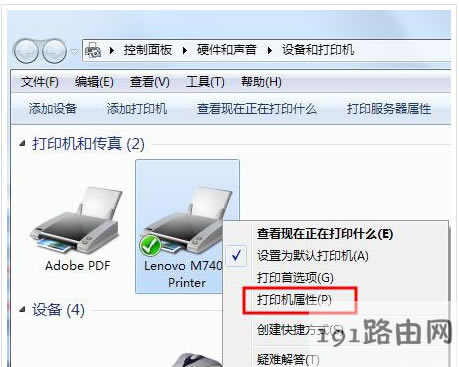 打印機圖-3 4,切換到共享選項,中間有個共享名,記住了添加打印機的時候選這個名稱 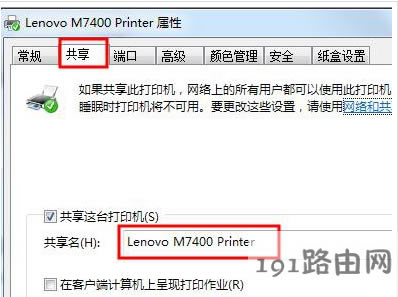 打印機圖-4 方法一: 1. 雙擊打開桌面上的“網絡” 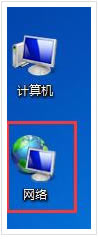 添加圖-5 2. 找到共享打印機的主機,并雙擊打開 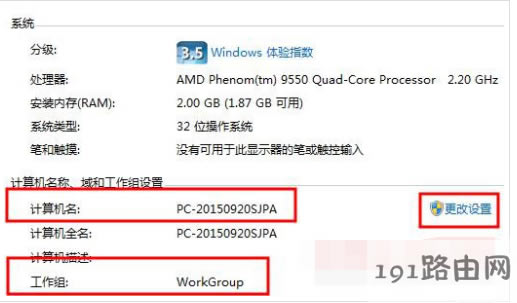 共享打印機圖-6 3. 就會看到共享的打印機,雙擊要添加共享的打印機,系統會自動安裝并配置 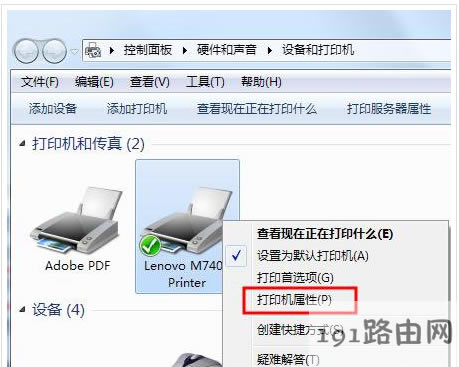 如何添加打印機圖-7 4,切換到共享選項,中間有個共享名,記住了添加打印機的時候選這個名稱  共享打印機圖-8 方法二: 1. 在客戶機點擊“開始”→“運行”,輸入主機端“計算機名”“ PC-20150920SJPA”,然后點擊“確定”,打開主機端共享, 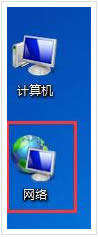 共享打印機圖-9 提示:在此步驟經常出現客戶機不能訪問主機的情況,此問題和網絡設置有關系,建議查看主機和客戶機是否連接的同一個路由器及是否在同一個工作組(修改工作組的方法本文后面有提到), 2. 雙擊共享打印機圖標,將自動配置共享, 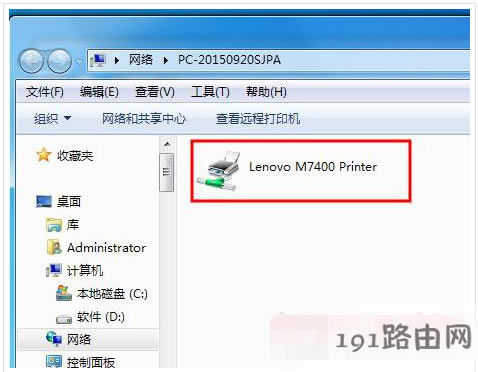 添加圖-10  打印機圖-11 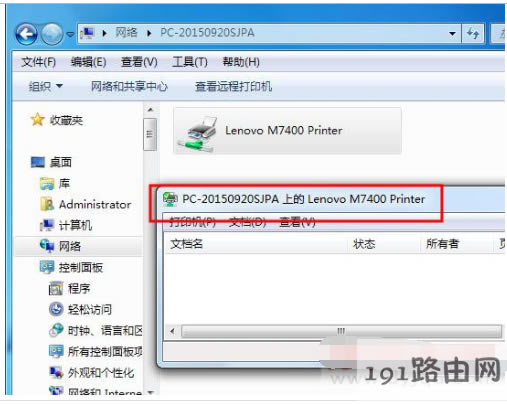 如何添加打印機圖-12 3. 點擊“開始”→“設備和打印機”就能夠看到配置成功的共享打印機,打印時選擇此打印機即可。 提示:客戶端打印機時需要主機開機,且打印機處于就緒狀態。 方法三: 1. 打開“控制面板”→“設備和打印機”,”添加打印機”→“添加網絡打印機” 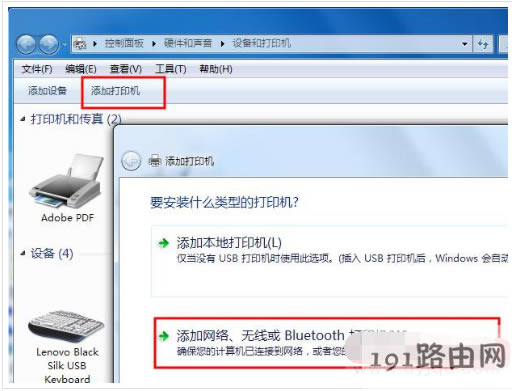 打印機圖-13 2. 系統會自動搜索網絡上共享的打印機,選擇要添加的打印機,并點下一步 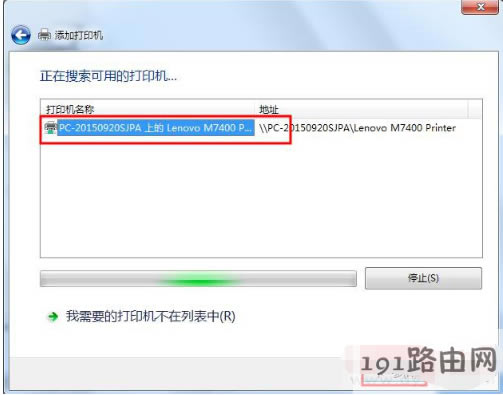 共享打印機圖-14 3. 系統會自動安裝并配置打印機,這里要稍微等一下哦, 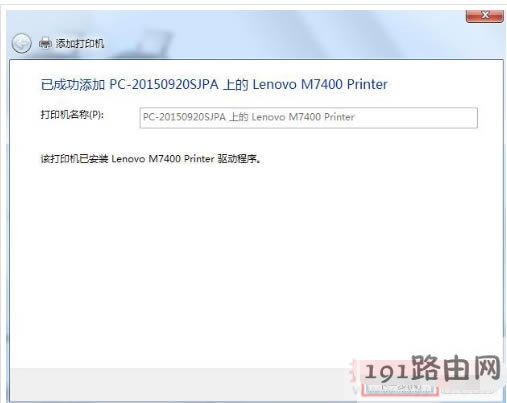 添加圖-15 4. 安裝完成后點下一步,直到完成即可。 |

